PDFelemento-Editor PDF potente y sencillo
¡Descubre la forma más fácil de gestionar PDFs con PDFelement!

¿Estás intentando abrir un archivo PDF pero te diste cuenta que olvidaste la contraseña? No te preocupes. Existen muchas formas de desencriptar tu archivo. Algunos son de tipo comercial y otros de código abierto. Ahora bien, ¿cómo desbloqueas tus archivos en Linux? Preparamos para ti una guía sobre cómo eliminar contraseñas de un PDF. En este artículo, aprenderás acerca del descifrado de contraseñas y algunas herramientas utilizadas para este fin. Así que, sin más preámbulos, conozcamos cuáles son los mejores eliminadores de contraseñas PDF para Linux.
Eliminadores de contraseñas para PDF - Explicado
Un eliminador de contraseñas para archivos PDF es una herramienta de software que suprime la protección por contraseña de un documento PDF. Como resultado, el usuario puede abrir, editar e imprimir el documento sin introducir una contraseña. Existen dos tipos de contraseñas PDF, la "Contraseña de Propietario" y la "Contraseña de Usuario".
La "Contraseña de Propietario" restringe ciertas acciones en el documento PDF, como la edición y la impresión. Un eliminador de contraseñas PDF puede eliminar dicha contraseña para que el usuario pueda realizar estas acciones.
La "Contraseña de Usuario", también conocida como "Contraseña Abierta", se utiliza para restringir totalmente el acceso al documento. Un eliminador de contraseñas PDF permite eliminar dicha clave para que el usuario pueda abrir el documento.
El programa utiliza varios algoritmos y técnicas para eliminar la contraseña, como ataques por fuerza bruta y de diccionario. Estos ataques prueban diferentes combinaciones de caracteres hasta encontrar la contraseña correcta.
Por qué utilizar un eliminador de contraseñas
Las herramientas para eliminar contraseñas son muy útiles y fáciles de usar. Según tu sistema operativo, puedes encontrar numerosos eliminadores de contraseñas. A continuación te presentamos varias herramientas para ayudar a los usuarios de Linux a desbloquear sus archivos PDF.
Utilizar estas herramientas de descifrado en Linux tiene múltiples ventajas. No importa si perdiste u olvidaste la contraseña, o si tienes cualquier otro motivo, estas útiles herramientas te ofrecerán soluciones para ese y muchos otros problemas. Estas son algunas ventajas adicionales de utilizar herramientas para descifrar contraseñas.
Es fácil y sencillo
Cualquier herramienta que decidas utilizar, te resultará muy fácil dominarla. Basta con unos sencillos pasos, y tu documento PDF estará listo para abrirse. Además, muchas herramientas para eliminar contraseñas disponen de una interfaz fácil de usar y son sencillas. Sólo necesitas aprender unas cuantas instrucciones para empezar, y estarás listo.
Funciones añadidas
Aparte de su objetivo principal de desbloquear tus archivos PDF, muchas de estas herramientas ofrecen otras funcionalidades que pueden resultarte útiles. También puedes editar, convertir, aplanar y hasta cambiar los metadatos de los PDF. De nuevo, te sugerimos que busques la herramienta que mejor se adapte a tus necesidades.
Comparte documentos con facilidad
Estas herramientas te ayudarán a compartir documentos fácilmente. La compartición de un documento permite que varios usuarios puedan verlo y editarlo simultáneamente. Por ejemplo, puedes enviar el documento como archivo adjunto en un correo electrónico, subirlo a un servicio de almacenamiento compartido en línea o compartir un enlace del documento con otras personas para que puedan acceder a él.
Cómo eliminar una contraseña utilizando PDFelement
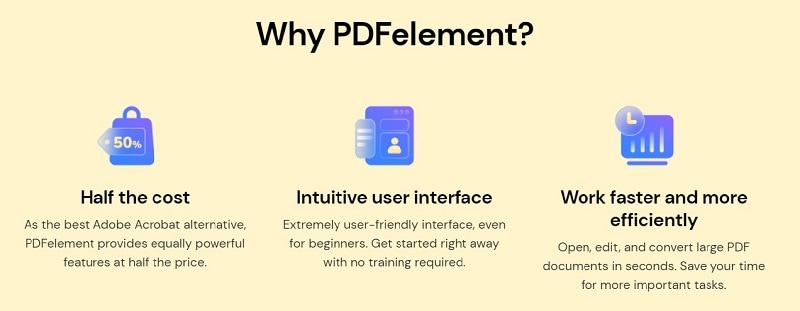
PDFelement Se trata de un software comercial para editar PDF desarrollado por Wondershare. Con él podrás crear, editar y convertir archivos PDF. También incluye diversas funciones, como:

![]() Impulsado por IA
Impulsado por IA
- Crea y edita formularios PDF;
- Añade y edita texto, imágenes y otros elementos;
- Haz anotaciones y comentarios en PDF;
- Tecnología OCR (Reconocimiento Óptico de Caracteres) para convertir PDF escaneados en documentos editables;
- Protege los PDF mediante contraseña y redacción.
PDFelement también incluye una función para eliminar la protección por contraseña de un archivo PDF. Puedes utilizar esta función para eliminar tanto las contraseñas de usuario como las de propietario de los archivos PDF.
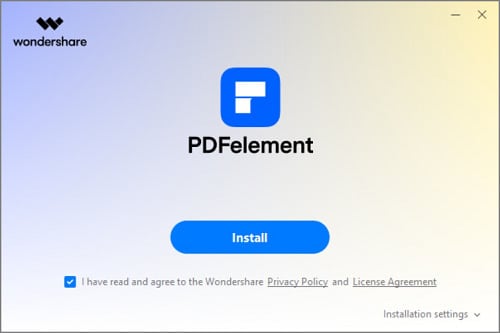
Lo mejor de PDFelement es que es muy cómodo y fácil de usar. Una vez que hayas entrado en el sitio web de Wondershare, haz clic en el botón Descarga gratuita o Comprar ahora, instálalo y ya puedes empezar. Es fácil de instalar y utilizar.
Después de instalar PDFelement con éxito, ya podrás disfrutar de toda la experiencia de los documentos PDF. Como verás, ofrece muchas más funcionalidades además de desbloquear tus archivos PDF. Es una gran herramienta que te hará la vida más fácil.
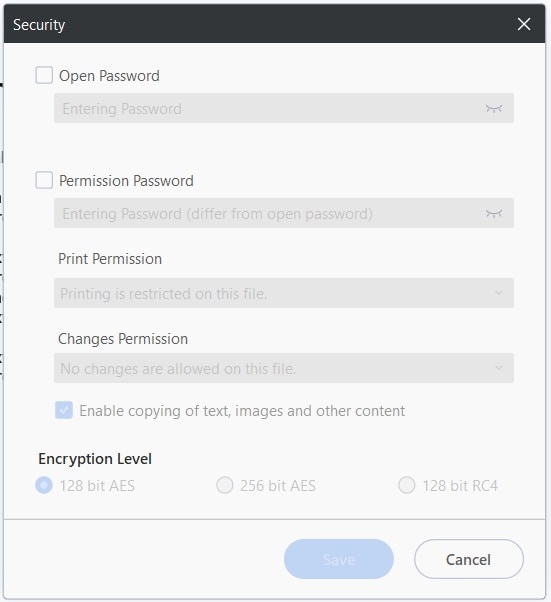
La forma más sencilla de desbloquear tu documento PDF utilizando PDFelement es seleccionar el archivo que quieres descifrar y hacer clic en Abrir. Introduce la contraseña, haz clic en la sección Proteger y en "Establecer contraseña". Aparecerá una ventana emergente en la que podrás desmarcar las casillas y eliminar la contraseña. Ve a Archivos, luego a Guardar como, y listo.

![]() Impulsado por IA
Impulsado por IA
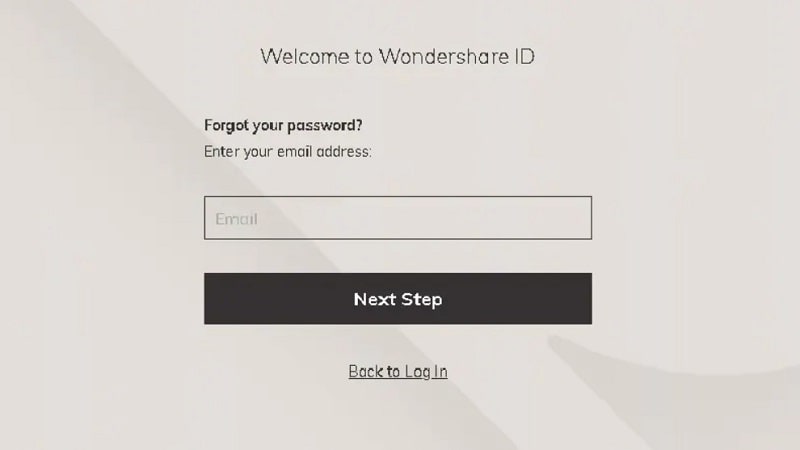
Si olvidaste o perdiste la contraseña, no te preocupes. PDFelement ofrece una solución sencilla y rápida. Sólo tienes que ir a la sección Restablecer contraseña e introducir tu dirección de correo electrónico. Así podrás recuperar tu contraseña en un abrir y cerrar de ojos.
Te recomendamos firmemente que pruebes PDFelement. Es cómodo, fácil de usar y presenta una superposición moderna y accesible. Además, ofrece muchas funcionalidades, como la edición y revisión de archivos PDF en distintos dispositivos y plataformas, la traducción a varios idiomas desde la aplicación, la conversión de contenidos y muchos ajustes de vista prácticos.
Cómo eliminar una contraseña utilizando PDF Toolkit
PDF Toolkit (pdftk) es una herramienta en línea de comandos para trabajar con archivos PDF en Linux y otros sistemas tipo Unix. Con ella puedes realizar varias operaciones en archivos PDF, como fusionar, dividir, rotar y encriptar/desencriptar. Además, te permite rellenar y aplanar formularios PDF y aplicar diversas operaciones relacionadas con datos a archivos PDF, como añadir o eliminar metadatos y extraer datos de formularios PDF.

Entre otras cosas, PDF Toolkit puede utilizarse para eliminar la protección por contraseña de un archivo PDF. Puedes hacerlo utilizando el comando pdftk input.pdf input_pw old_password output output.pdf, donde:
- pdf se refiere al nombre del archivo PDF del que quieres eliminar la contraseña;
- input_pw es un comando que indica a PDF Toolkit que el siguiente argumento es la contraseña;
- old_password será la contraseña actual del archivo PDF;
- output es el comando que indica a PDF Toolkit que envíe el resultado a un nuevo archivo;
- pdf será el nuevo nombre del archivo PDF que se creará sin protección por contraseña.
Aparte de eso, PDF Toolkit también ofrece opciones como fusionar, dividir y muchas más. Su uso es gratuito gracias a un periodo de "prueba gratuita" ilimitado, pero también ofrecen un servicio de pago que te proporcionará aún más comodidades y funcionalidades.
Eliminar una contraseña mediante Qpdf
Otra herramienta popular es "qpdf", una utilidad de línea de comandos para manipular archivos PDF. Está escrito en C++ y se encuentra disponible para varias plataformas, incluida Linux. Qpdf te permite realizar una amplia gama de operaciones en archivos PDF, como:
- Cifrar y descifrar PDFs;
- Fusionar varios archivos PDF en un solo documento;
- Dividir un único PDF en varios archivos;
- Comprimir y optimizar PDFs para reducir su tamaño;
- Rotación y recorte de páginas;
- Modificar los metadatos asociados a un PDF.
Es muy utilizado por desarrolladores de software, administradores de sistemas y otros usuarios avanzados para automatizar y programar tareas relacionadas con PDF. Qpdf puede utilizarse como una herramienta independiente de línea de comandos o como una biblioteca que puede integrarse en otras aplicaciones.
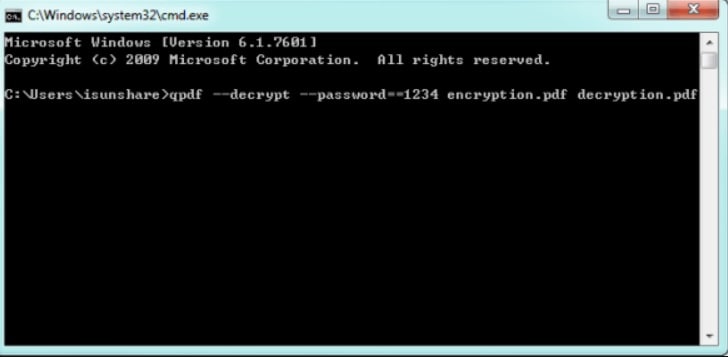
Si quieres eliminar la protección por contraseña de un archivo PDF a través de qpdf, puedes utilizar el siguiente comando: qpdf --password=old_password --decrypt input.pdf output.pdf
En este comando, old_password es la contraseña actual del archivo PDF, input.pdf es el nombre del archivo PDF al que quieres quitar la contraseña, y output.pdf es el nombre del nuevo archivo PDF que se creará sin protección por contraseña.
Eliminar una contraseña mediante Xpdf-utils
Xpdf consiste en un conjunto de herramientas de línea de comandos en código abierto para manipular y visualizar archivos PDF. Las utilidades de Xpdf incluyen convertir documentos PDF, proporcionar información sobre ellos, extraer archivos y mucho más. Estas herramientas se utilizan habitualmente para tareas como el procesamiento por lotes de archivos PDF, la extracción de texto e imágenes y la manipulación de metadatos PDF.
Puedes utilizar el comando pdftops de las herramientas en Xpdf para eliminar la contraseña de un archivo PDF. La estructura sería la siguiente:pdftops -upw
Sustituye
Al igual que con Qpdf y PDFtk, una vez que dominas los comandos, desbloquear archivos PDF en Linux es un proceso sencillo que lleva menos de un minuto.
Conclusión
Los eliminadores de contraseñas PDF, también conocidos como programas para descifrar contraseñas PDF, pueden eliminar o eludir la protección por contraseña de un archivo PDF. Estas herramientas suelen utilizar varios métodos, como ataques de diccionario, ataques de fuerza bruta y exploits conocidos, para determinar la contraseña de un archivo PDF.
¿Cuál es el resultado? Te sugerimos que utilices la herramienta para desencriptar PDF que mejor se adapte a tus necesidades, como PDFelement de Wondershare. Otras herramientas populares para eliminar contraseñas de PDF son PDF Toolkit, Qpdf, Xpdf y muchas más.

